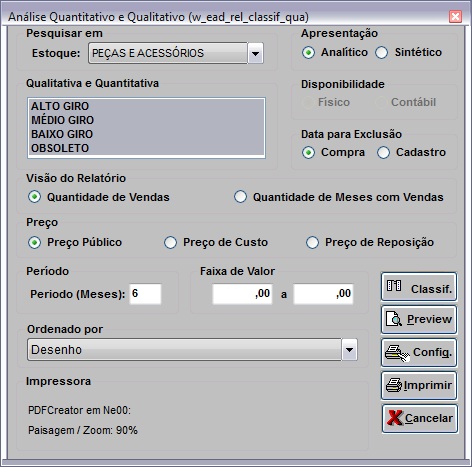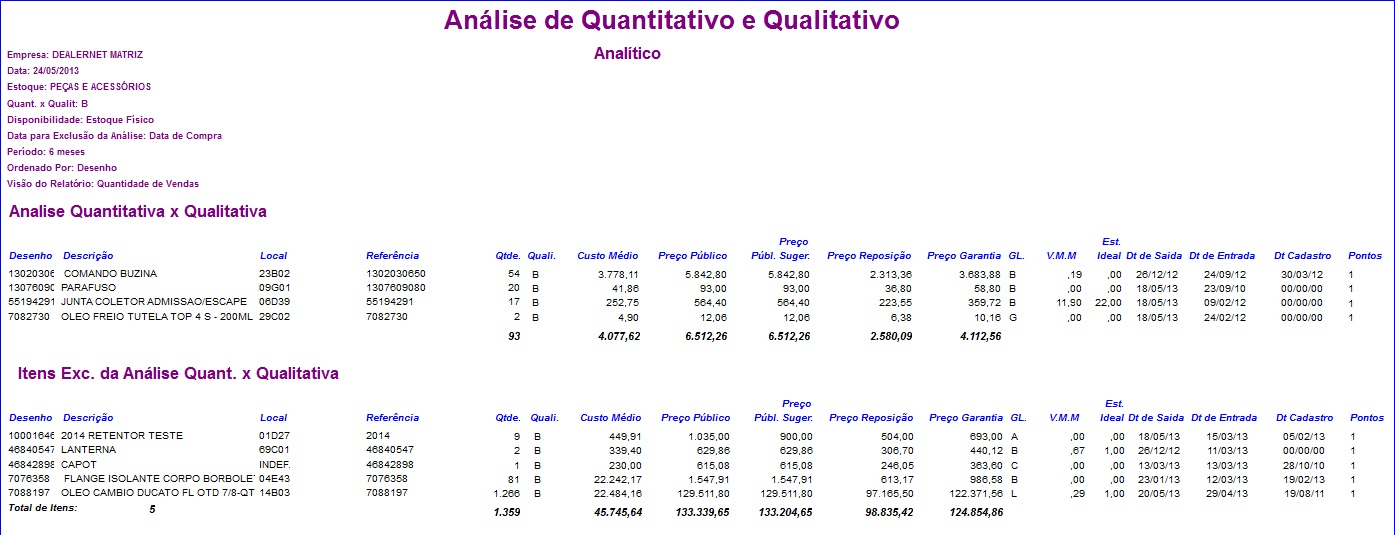De Dealernet Wiki | Portal de SoluÓÐo, Notas TÕcnicas, Vers¾es e Treinamentos da AÓÐo InformÃtica
(ãEntendendo os Campos Relatû°rio AnûÀlise Quantitativa e Qualitativa) |
(ãEntendendo os Campos Relatû°rio AnûÀlise Quantitativa e Qualitativa) |
||
| Linha 83: | Linha 83: | ||
'''PreûÏo Garantia''': preûÏo da garantia do produto | '''PreûÏo Garantia''': preûÏo da garantia do produto | ||
| + | |||
| + | '''GL.''' | ||
EdiûÏûÈo de 09h45min de 13 de maio de 2011
Tabela de conteû¤do |
IntroduûÏûÈo
O relatû°rio AnûÀlise Quantitaiva e Qualitativa serve para analisar a ClassificaûÏûÈo ABC por Quantitatividade e Qualitatividade do estoque.
ConfiguraûÏûÈo
Cadastro das faixas de ClassificaûÏûÈo ABC
Gerando Relatû°rio AnûÀlise Quantitativa e Qualitativa
Como Gerar Relatû°rio AnûÀlise Quantitativa e Qualitativa
MûDULO ESTOQUE DE PEûAS
1. No menu principal, clique em Relatû°rios e AnûÀlise de Quantitatividade e Qualitatividade;
2. Na janela AnûÀlise Quantitativa e Qualitativa, informe o Estoque a ser pesquisado e a ApresentaûÏûÈo do relatû°rio, que pode ser AnalûÙtico ou Sintûˋtico;
-
AnalûÙtico: Apresenta, de acordo com as demais opûÏûçes de filtro, todos os itens do Estoque selecionado. Alûˋm disso, mostra os itens que ficaram fora da anûÀlise devido a seleûÏûÈo ãData para ExclusûÈoã;
-
Sintûˋtico: Apresenta uma visûÈo resumida, onde se pode ver a quantidade de itens em cada classificaûÏûÈo para as opûÏûçes de filtro selecionadas. Alûˋm disso, mostra a quantidade dos itens que ficaram fora da anûÀlise devido a seleûÏûÈo ãData para ExclusûÈoã;
3. Selecione a Disponibilidade - Apenas para a opûÏûÈo de relatû°rio Sintûˋtico;
- FûÙsico: Define que o item possui saldo sem considerar os que estûÈo em trûÂnsito.
- ContûÀbil: Define que o item possui saldo considerando as unidades em trûÂnsito.
4. Selecione a Data para ExclusûÈo;
- Define se serûÈo eliminados da anûÀlise os itens que foram cadastrados ou que tiveram sua data de compra dentro do perûÙodo.
5. Selecione a classificaûÏûÈo Quantitativa e Qualitativa, que ûˋ configurada no Cadastro das faixas de ClassificaûÏûÈo ABC;
6. Preencha o PreûÏo e a Faixa de Valor;
- Estas opûÏûçes funcionam juntas, onde, uma vez especificando uma faixa de valor, o relatû°rio serûÀ filtrado utilizando o campo de preûÏo escolhido;
7. Informe o PerûÙodo;
- Representa o perûÙodo utilizado para anûÀlise. SerûÀ analisado da data atual atûˋ a quantidade de meses especificada para trûÀs.
- Exemplo:
- Se estamos no dia 30/04/2011 e seja especificado 6 meses no campo PerûÙodo, serûÀ utilizado para anûÀlise o perûÙodo de 30/10/2010 a 30/04/2011.
8. Clique no botûÈo Preview para visualizar o relatû°rio e em Imprimir para imprimûÙ-lo.
Entendendo os Campos Relatû°rio AnûÀlise Quantitativa e Qualitativa
Entendendo os Campos - AnalûÙtico:
Desenho: nû¤mero do desenho
DescriûÏûÈo: descriûÏûÈo do estoque
Local: localizaûÏûÈo do estoque
Referûˆncia: referûˆncia do estoque
Qtde. Est: quantidade do item em estoque
Qtde. Oficina: quantidade do item na oficina
Quant. Quali.: quantitatividade e qualitatividade do estoque
Custo Mûˋdio: custo mûˋdio de cada item
PreûÏo Pû¤blico: preûÏo pû¤blico de cada item
PreûÏo Pû¤blico Sugerido: preûÏo pû¤blico sugerido
PreûÏo ReposiûÏûÈo: preûÏo de reposiûÏûÈo referente û cada item
PreûÏo Garantia: preûÏo da garantia do produto
GL.